«Камера» MIUI – это не худшее из приложений для фото и видео, однако многие пользователи находят ее интерфейс в стиле iOS не совсем понятным. Если вы интересуетесь продвинутыми опциями или даже основными функциями камеры, в этой статье вы найдете ответы на свои вопросы.
Основные опции видоискателя
При запуске приложения «Камера» на большинстве смартфонов Xiaomi вас приветствует окно видоискателя, по краям которого разбросано множество иконок. Большая белая кнопка внизу – это клавиша спуска затвора. Иконка слева (если держать телефон в вертикальном положении) отсылает вас к снимкам, которые сделаны недавно. Значок справа с двумя круговыми стрелками позволяет переключаться между фронтальной и тыльной камерами. Чуть выше основных кнопок находится карусель режимов, а именно Pro, Видео, Фото, Портрет и других, доступ к которым открывает кнопка с надписью «Еще». Вы можете перемещаться между режимами и активировать простым нажатием тот, который наиболее соответствует вашим задачам.
Читайте в рубрике:
Над линией этих режимов вы найдете элементы управления зумом. Средняя точка – это основная камера (отображается как 1X, если активна). Нажимая точку слева, вы активируете «широкоугольник», а точка справа отвечает за опции зума. Смартфоны, лишенные специальных телефотомодулей с оптическим зумом, предлагают по умолчанию 2-кратный цифровой зум на главной камере. Кроме того, в верхней области приложения размещены шесть значков. Это вспышка, кнопка включения HDR, режим искусственного интеллекта (AI), улучшения/фильтры, линзы Google и меню дополнительных настроек. Это меню позволяет задать соотношение сторон для фотографии, разрешение видео, установить таймер срабатывания затвора, активировать режим макро или Tilt-Shift, а также включить линии сетки в видоискателе.
Разбираемся в разных режимах
Нажатие кнопки «Еще» вызывает список всех доступных режимов камеры Xiaomi. Возможно, вам придется перейти сюда, чтобы активировать режим панорамной съемки или длинной выдержки. Большинство телефонов Xiaomi имеют в арсенал следующие режимы:
- 48 МП/50 МП/64 МП/108 МП/200 МП (максимальное значение зависит от модели). Вы можете вести съемку в полном разрешении через этот режим.
- Документы (Documents). Включите этот режим, если требуется просканировать документ. Здесь пользователю доступны такие опции, как черно-белое сканирование и «водяные знаки».
- Двойное видео (Dual Video). Это возможность вести видеосъемку одновременно с двух камер: фронтальной и тыльной.
- Длинная выдержка (Long exposure). Некоторые модели смартфонов Xiaomi имеют опцию длинной выдержки. Она фактически вмещает несколько режимов, таких как «Неоновый шлейф», «Звездный шлейф», «Звездное небо», «Движущаяся толпа», «Светопись» и «Масляная живопись».
- Ночь (Night): Эта функция улучшает качество изображений в условиях недостаточного освещения. Здесь используется объединение нескольких кадров с короткой выдержкой для усиления яркости и уменьшения шума.
- Панорама (Panorama). Это удобный режим, если вы снимаете пейзажи или виды города.
- Видеоклип (Short video). Подходит для записи коротких клипов, позволяет добавить музыку для фона, изменить скорость и многое другое.
- Замедление (Slow motion). Дает возможность получить фильм с эффектом замедленного действия. Скорость и качество видео зависит от модели смартфона.
- Таймлапс (Time-lapse). Довольно интересный режим, позволяющий отобразить длительный процесс в коротком ролике (восход солнца, раскрытие бутона цветка, движение транспорта на трассе). Камера делает, например, один кадр за 15 секунд, затем последовательность кадров воспроизводится как единый фильм. Скорость эффекта и длительность записи можно настроить.
Более дорогие модели Xiaomi обычно имеют в арсенале несколько дополнительных режимов.
- Клонирование (Clone mode). Этот набор опций создает эффекты клонирования. С их помощью можно создать до четырех фигур одного и того же человека в кадре.
- Киноэффекты (Movie effects). Это набор разных киноэффектов, например, Волшебный зум (Хичкоковский зум) и ночной таймлапс.
- (Мультикамера (Multicam). Возможность снимать фото и видео, задействуя несколько камер. Позволяет получить разные ракурсы одной сцены.
- «Суперлуна» (Supermoon). Хотите получить фотографию Луны, тогда вам будет полезен этот режим.
Какие настойки еще доступны?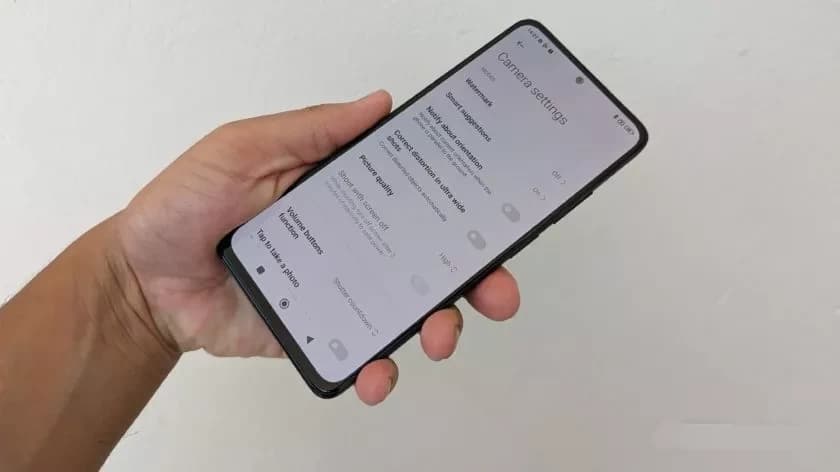
Коснитесь значка настроек, чтобы попасть в меню. Здесь вы найдете множество функций, наиболее примечательные из которых – добавление в изображение «водяного знака» и метки о местоположении, автоматическое распознавание QR-кодов и документов, исправление широкоугольных искажений и выбор качества картинки. Другие настройки относятся к использованию физических клавиш при съемке (например, для спуска затвора, зума или таймера).
Несколько полезных советов
Фиксированная выдержка
Сталкивались ли вы с ситуацией во время съемки, когда выдержка каким-то образом изменилась в момент между фокусированием на объекте и реальным спуском затвора? Приложение «Камера» предлагает решение этой проблемы. Вы можете нажать на объект в поле видоискателя для фокусировки, а затем удерживать палец, чтобы заблокировать выдержку (появится желтый значок в виде замка). В этом случае приложение камеры не будет автоматически менять выдержку для данного снимка.
Получение фотоснимков во время видеозаписи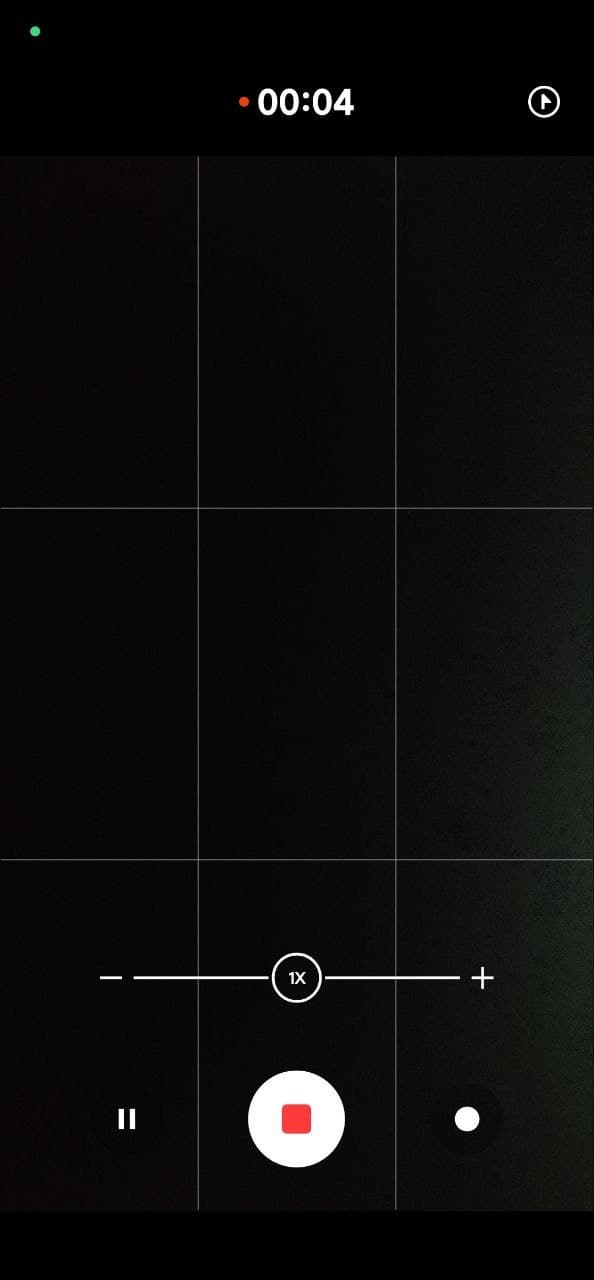
У многих телефонов есть возможность делать фотоснимки в ходе записи видеороликов, и это делается очень просто в приложении «Камера» от Сяоми. Начните снимать видео, затем нажмите круглую иконку, расположенную рядом с кнопкой «стоп». Полученная фотография не будет отличаться очень высоким качеством (это всего лишь захват кадра), но это полезный трюк, демонстрирующий, что вам необязательно останавливать видеосъемку ради получения фотоснимка.
Использование функций Focus Peaking и Exposure Verification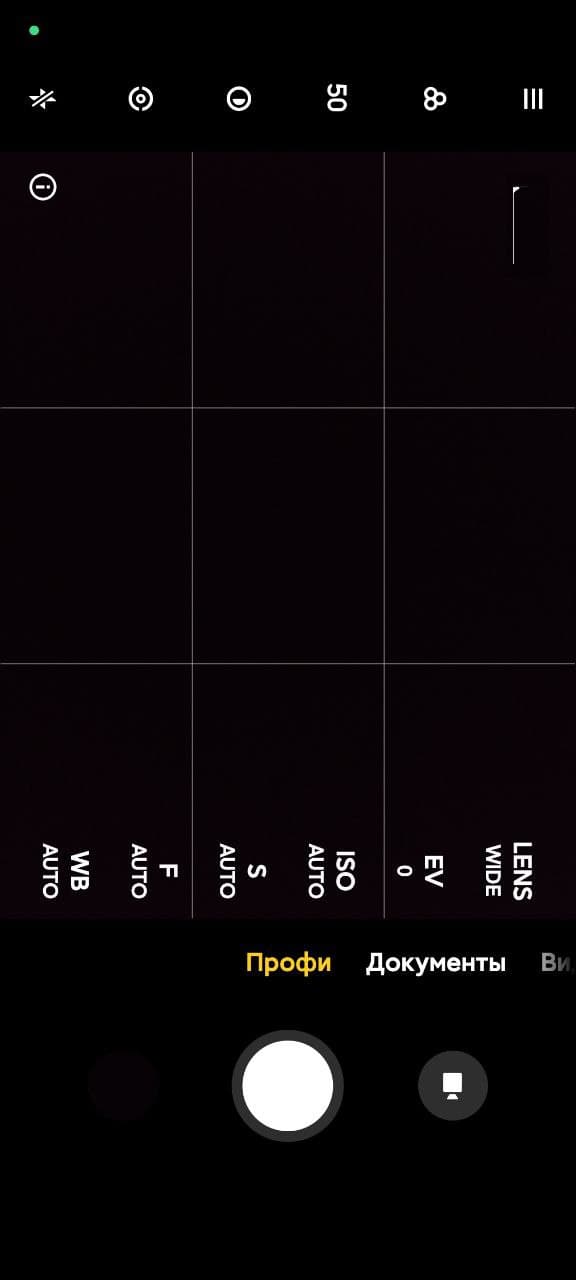
99% пользователей найдут стандартный фоторежим вполне достаточным для их нужд. Он дает хорошие результаты и вполне надежен. Но в приложении есть также режим Pro, который содержит пару функций, которые могут пригодиться отдельным пользователям. Это пиковая фокусировка (Focus Peaking) и проверка экспозиции (Exposure Verification). При использовании Focus Peaking вы двигаете шкалу фокуса с разными значениями, и появляются красные линии, которые указывают, что участок в фокусе. При включенной функции Exposure Verification в поле видоискателя отображаются узоры «зебра» в областях, которые недоэкспонированы, либо переэкспонированы (полосы красного цвета). Одновременно эти функции использовать нельзя, однако это хорошие инструменты для предпросмотра.
Как улучшить качество съемки на смартфонах Xiaomi: настройки камеры
Для большинства смартфонов Xiaomi заводские настройки приложения «Камера» не могут обеспечить максимально высокого качества фотографий. Иногда требуется заглянуть в меню настроек и внести ряд изменений. Также для повышения качества снимков можно при помощи приложений камеры от стороннего разработчика (софт скачивается и устанавливается отдельно). В этой статье мы дадим несколько простых советов, как улучшить работу вашей камеры.
Шаг первый. Измените настройки по умолчанию
Прежде всего вы должны проверить, дефолтные настройки в приложении «Камера» и, возможно, изменить некоторые из них, например, качество картинки (Picture Quality), линии сетки (Gridlines), или HDR.
Шаг второй. Включите режим Профи (Pro).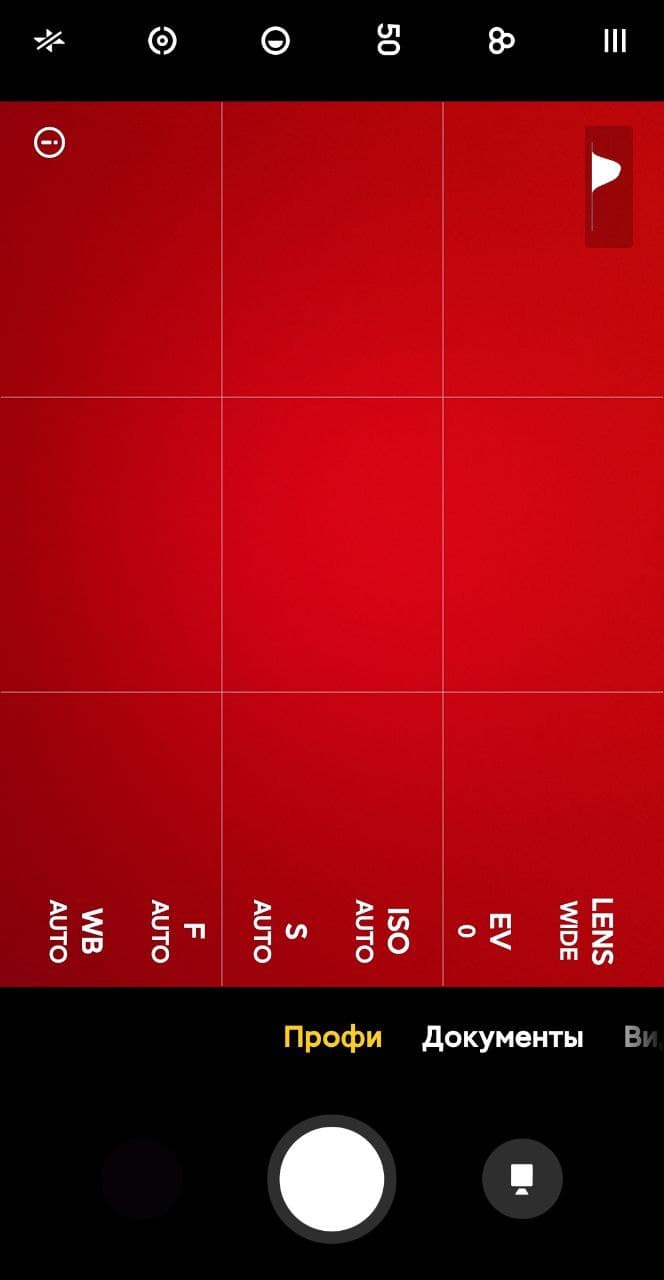
При использовании стандартного режима съемки, где многие параметры выставляются автоматически, вы не всегда можете добиться правильного угла, фокуса, освещенности и баланса белого. Эти и другие тонкие настройки доступны только в режиме Pro. Здесь также можно выбрать время выдержки, тип линз и формат изображения RAW. Более детально режим Pro будет описан нами позднее.
Шаг третий. Откройте скрытые настройки.
Помимо обычных и специальных настроек в режиме Pro, в приложении «Камера» для оболочки MIUI есть скрытые настройки. Для доступа к них нужно выполнить следующие действия.
- запустите менеджер файлов и выберете внутренний накопитель;
- откройте папку DCIM;
- откройте папку Camera;
- нажмите на область с тремя точками в верхнем правом углу;
- выберите пункт «Новая папка»;
- в поле имени введите lab_options_visible;
- закройте приложение камеры через меню многозадачности или перегрузите смартфон;
- запустите приложение «Камера» и перейдите в меню настроек, где вы увидите всплывшее сообщение, что «экспериментальные настройки разблокированы».
Перемещайтесь вниз по экрану, чтобы увидеть новые функции, которые стали доступны.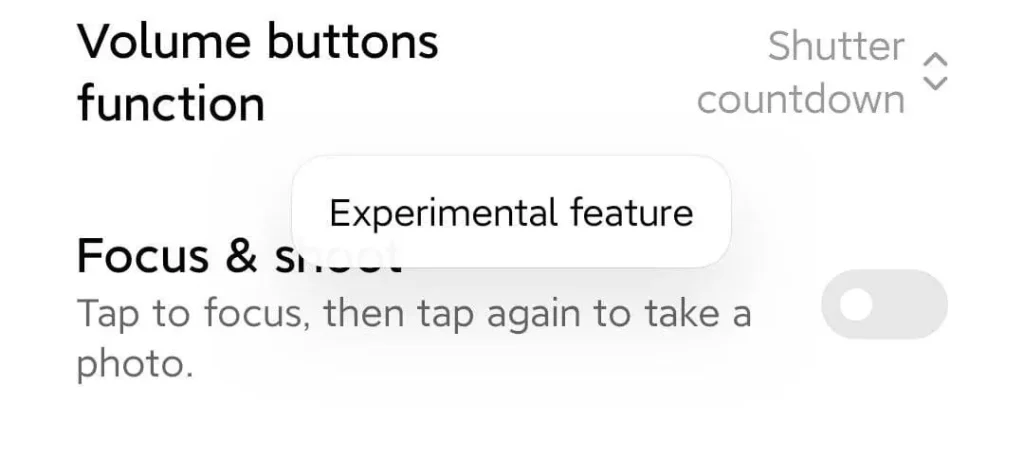
Примечание: Этот способ доступен не на всех моделях Xiaomi, Redmi и Poco.
Шаг четвертый. Скачайте GCam.
Иногда функций родного приложения «Камера» бывает недостаточно, и вам, возможно, захочется попробовать стороннее приложение для фото и видео, например, Google Camera. Если вы хотите расширить возможности камеры на вашем Сяоми, приложение камеры от Google будет идеальным выбором.